Le redoutable BSOD ou écran bleu de la mort existe depuis l'introduction de Windows 95. C'est un écran d'erreur redouté qui apparaît avec peu ou pas d'avertissement, vous faisant savoir que les choses se sont tellement déroulées sur votre ordinateur que vous J'ai atteint la fin de la route.
Souvent, le problème disparaît définitivement après un simple redémarrage, mais des BSOD intermittents ou fréquents peuvent indiquer n'importe quoi, d'un bogue sérieux dans le logiciel à des problèmes avec le matériel informatique réel. Cependant, les BSOD ne sont pas inquiétants. Votre ordinateur n'explosera pas, il vous suffit d'analyser le contenu de l'erreur BSOD, puis de dépanner les solutions potentielles.
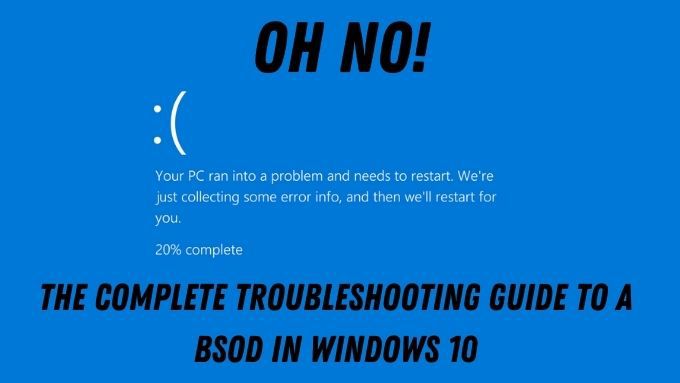
Qu'est-ce qu'un BSOD sous Windows 10 exactement?
Vous avez probablement compris que Microsoft lui-même n'appelle pas officiellement cette erreur un écran bleu de la mort. C’est le nom que la communauté d’utilisateurs a donné au problème au fil des ans. Le terme correct pour cette erreur est «erreur d'arrêt» ou «erreur d'exception». Ces deux types d'erreurs système fatales. Plus communément appelé plantage du système.
Lorsqu'une erreur fatale survient sur une application exécutée sur l'ordinateur, elle affiche généralement un message d'erreur puis se ferme. Cependant, que se passe-t-il si le bogue ou le problème à l'origine d'une erreur aussi grave se produit dans le système d'exploitation lui-même? C’est un BSOD et l’ordinateur doit être redémarré.

S'il n'y avait pas d'erreurs d'arrêt comme celles-ci, vous risqueriez un dysfonctionnement grave ou une perte de données. Les BSOD sont donc un moyen de protéger votre ordinateur contre les dommages.
D'abord, prenez une photo!
Puisque tout votre système d'exploitation s'est essentiellement arrêté lorsqu'un BSOD se produit, c'est une bonne idée de prenez une photo rapide de l'écran avec votre smartphone. Comme vous le verrez, un smartphone connecté à Internet est vraiment votre meilleur ami lors du dépannage des BSOD, car vous n'aurez probablement pas d'accès Internet sur l'ordinateur affecté lui-même dans de nombreux cas.
In_content_1 all: [300x250] / dfp: [640x360]->Microsoft a en fait changé l'apparence des écrans bleus de Windows 10 en reconnaissance de ce fait. Vous verrez ce que nous entendons par là dans une minute, mais il est préférable d'examiner d'abord l'anatomie d'un BSOD Windows 10 dans son ensemble.
Erreurs BSOD courantes
Il existe de nombreuses erreurs BSOD potentielles. Cependant, certains sont beaucoup plus courants que d'autres. Cela vaut donc la peine d'avoir au moins une familiarité passagère avec les codes d'arrêt les plus courants que vous verrez en tant qu'utilisateur Windows normal:

Cette poignée d'erreurs BSOD courantes est également un bon exemple de ce que BSOD les erreurs se présentent et les types de problèmes et de solutions que chacun implique. En fin de compte, il n'y a vraiment que quatre causes majeures pour un BSOD:
Le vrai truc est de savoir lequel est lequel!
BSOD rares mais spécifiques
BSOD courants évidemment ont de nombreux correctifs et conseils disponibles sur le Web. Cependant, il y en a quelques-uns relativement rares qui peuvent s'avérer difficiles à corriger. La bonne nouvelle est que nous nous sommes déjà donné la peine d'écrire des guides pour les plus flagrants.
Les erreurs de mémoire système sont assez courantes, principalement parce qu'il y a peu de tolérance pour les erreurs dans le matériel RAM et que Windows lui-même a une approche pragmatique du logiciel qui perturbe la mémoire d'une manière qui n'est pas censée le faire. Le BSOD de gestion de la mémoire, cependant, n’apparaît pas souvent. Consultez notre Comment réparer la gestion de la mémoire du code d'arrêt Windows BSOD guide pour résoudre une version assez rare de ce problème.

Une autre erreur assez rare est l'erreur d'exception de magasin inattendue. Malgré le nom de cette erreur, la cause réelle est généralement une défaillance matérielle. Vous pouvez tout savoir à ce sujet (et comment y remédier) en consultant Comment réparer une erreur d'exception de magasin inattendue dans Windows 10.
Le dernier code d'arrêt d'exception de service système, rare mais toujours fatal, est délicat car il en contient tellement causes potentielles. Comment réparer le code d'arrêt d'exception du service système dans Windows 10 vous aidera à retrouver le vrai coupable.
Le dernier BSOD que personne ne veut voir est l'erreur Critical Process Died. Celui-ci est assez peu spécifique, mais si vous regardez Comment réparer un processus critique de code d'arrêt mort BSOD vous le comprendrez avec un peu de chance.
Vidages de mémoire BSOD
Parfois, vous aurez besoin de faire appel à l'aide d'un expert pour déterminer exactement ce qui ne va pas lorsqu'un BSOD se produit. Heureusement, dans la plupart des cas, Windows crée un vidage de ce qui est dans votre mémoire lorsque l'erreur d'arrêt se produit. Ceux-ci sont généralement enregistrés sous forme de fichiers «.DMP». Par défaut, vous les trouverez dans votre dossier Windows.
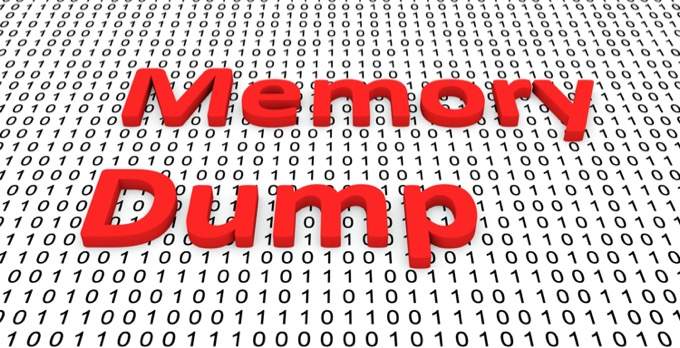
Si vous parvenez à redémarrer Windows ou à accéder au lecteur système d'une autre manière, il vaut la peine de sauvegarder ces fichiers de vidage sur quelque chose comme une clé USB, puis de les conserver en cas de problème se produit à nouveau. Microsoft, les fournisseurs de matériel et les développeurs de logiciels peuvent utiliser ces vidages pour voir ce qui se passait lorsque les choses tournaient mal.
Correctifs BSOD de base dans Windows 10
C'est beaucoup d'informations sur quelque chose que nous espérons tous éviter complètement. D'autant plus que l'on peut parfois avoir l'impression que les BSOD appartiennent au passé. Ils arrivent si rarement ces jours-ci après tout. Néanmoins, si vous en regardez un, il vaut la peine de considérer le processus de dépannage général de base pour remettre votre ordinateur en marche:

Quand tout le reste échoue, n'ayez pas peur de faire appel à un professionnel ou de vous tourner vers les forums techniques pour obtenir de l'aide. Il est souvent préférable de dépenser un peu d’argent pour le support technique que de passer des heures et des heures de votre temps précieux à essayer de comprendre ce qui cause un BSOD apparemment aléatoire.